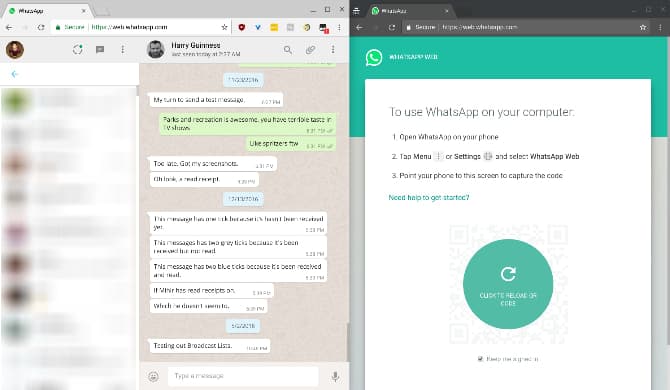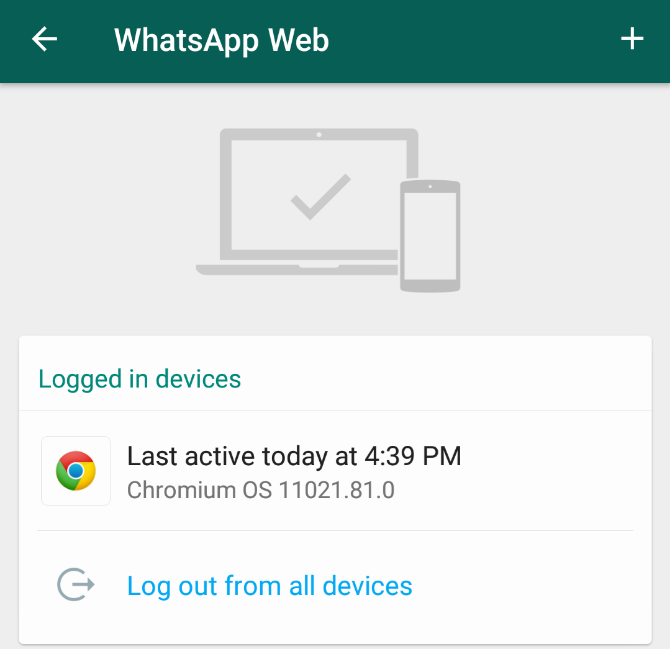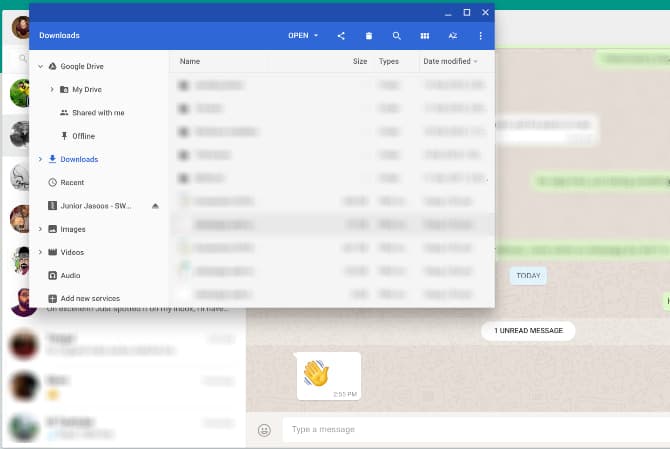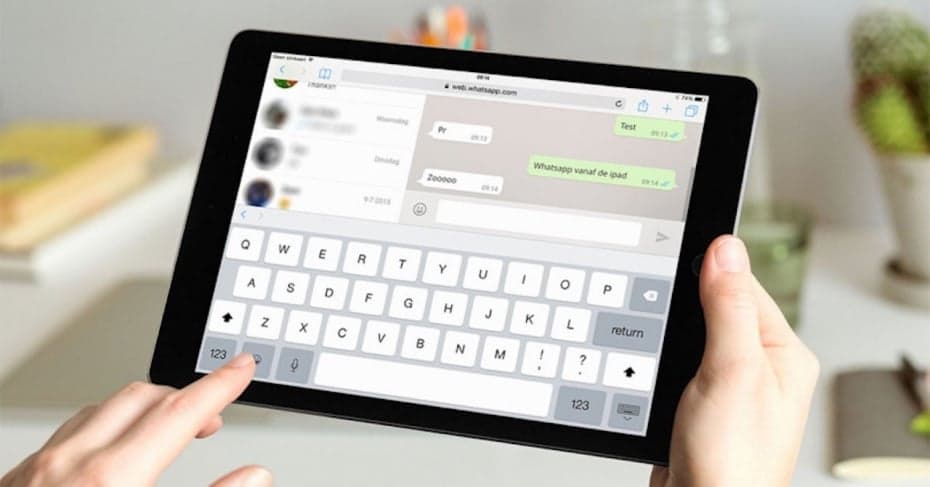استخدام واتساب ليس حصريًا على الجوال، فهناك واتس ويب الذي يمكنك استغلاله في الوصول إلى برنامج المحادثات الشهير على الكمبيوتر، سواء كان يعمل بنظام ويندوز أو الماك، أو حتى على الآيباد ولوحيات أندرويد. والذي أطلقته واتساب في 21 يناير 2015.
مع واتس ويب سيكون لديك طريقة سهلة وبسيطة جدًا لإعداد أي من هذه الأجهزة والمميز أيضًا أنّك تستطيع استخدام واتس ويب بدون هاتف ذكي.
باختصار، واتس ويب أونلاين هو بمثابة مرآة للتطبيق الموجود على الموبايل، ويحتاج واتساب ويب إلى وجود هاتف الآيفون أو الأندرويد بالقرب من الكمبيوتر كي تستخدمه بسهولة.
وفي هذا المقال، سوف نخبرك كيف تستخدم واتس ويب على الكمبيوتر بسهولة، وأيضًا إذا كان هاتفك بعيدًا عن الكمبيوتر وترغب في تشغيله.
واتس ويب: طريقة الاستخدام
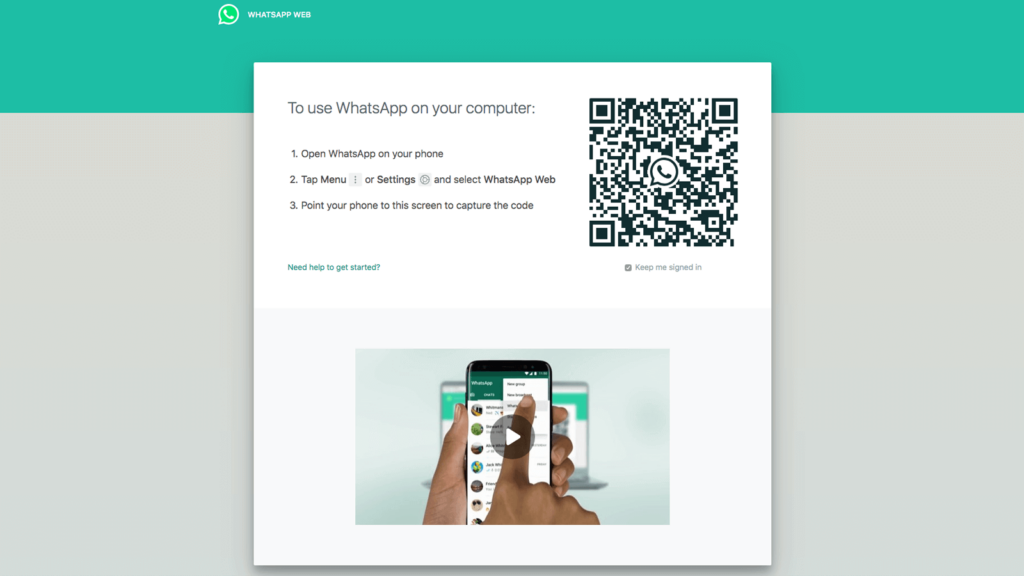
كما ذكرنا في الأعلى، فإنّ واتس ويب هو مرآة لتطبيق واتساب الموجود على الجوالات، وكي تبدأ في استخدام واتساب ويب، اتبع هذه الخطوات البسيطة:
- على الكمبيوتر، افتح المتصفح المفضّل لديك واذهب إلى الموقع web.whatsapp.com ثم اضغط على زر Enter.
- سوف يطلب منك الموقع الآن مسح QR Code يظهر على الشاشة. وإذا كنت تملك جوال أندرويد، افتح واتساب » ثم اضغط على أيقونة الثلاثة نقاط » ثم اختر واتساب ويب.
ونفس الطريقة على آيفون، افتح واتساب » ثم اضغط على الإعدادات » ثم اضغط على واتس ويب. - الآن، يمكنك مسح QR Code الظاهر على شاشة الكمبيوتر باستخدام الجوال، وبعد ذلك سوف يعمل واتساب على تفعيل النظام على الكمبيوتر، وبعد ذلك يمكنك إجراء المحادثات بسهولة مع الأصدقاء عبر فتح المحادثات الخاصة بهم. ويمكنك أيضًا بدء محادثة جديدة بالنقر على أيقونة محادثة جديدة.
- يعمل واتساب ويب على كلًا من ويندوز والماك دون مشاكل.
- كي يعمل واتس ويب بشكل سليم، يجب أن يكون جوالك الذي يحتوي على تطبيق واتساب يعمل ويتصل بالإنترنت طوال الوقت.
تطبيق واتس ويب: طريقة التحميل والاستخدام
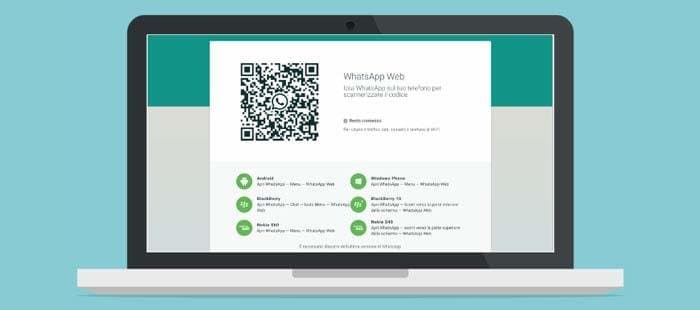
إذا كنت تُفضّل وجود واتساب على هيئة تطبيق على الكمبيوتر، بدلًا من فتح المتصفح في كل مرة ترغب بالوصول إليه وتحميل المحادثات، يمكنك اتباع هذه الخطوات البسيطة:
- على الكمبيوتر، اذهب إلى www.whatsapp.com/download ثم اضغط على Enter.
- تحت قسم «تحميل واتساب على الماك وأجهزة ويندوز» اضغط على زر التحميل ذو اللون الأخضر. وسيعمل الموقع على معرفة ما إذا كان نظام التشغيل الذي يعمل عليه جهازك هو الماك أو ويندوز تلقائيًا، لذا لن تحتاج إلى التأكّد ما إذا كان إصدار التطبيق يدعم نظامك أو لا.
- بمجرد الانتهاء من تحميل الملف، قم بتثبيته على النظام ثم افتحه.
- سوف يظهر لك نفس QR Code الذي يظهر عند استخدام واتس ويب على المتصفح، وكما هو الحال في السابق سوف تحتاج إلى جوالك الذي يحتوي على تطبيق واتساب كي تمسح هذا الكود.
- امسح QR Code الذي يظهر لك بواسطة الهاتف الذكي، وإذا كنت تملك جوال أندرويد افتح واتساب » ثم اضغط على أيقونة النقاط الثلاثة لفتح الإعدادات » ثم اختر واتس ويب.
ونفس الأمر على الآيفون، افتح واتساب » ثم اضغط على الإعدادات » ثم بعد ذلك اختر واتساب ويب. - قبل مسح الكود، تأكد من التأشير على خيار Keep me signed in، بحيث يبقى حسابك مُفعّلاً على الكمبيوتر حتى لو قمت بإغلاق التطبيق، وبالتالي لن تحتاج إلى مسح كود QR في كل مرة.
- هذا هو كل شيء، والآن لديك واتس ويب يعمل بشكل جيد على الكمبيوتر الخاص بك.
هل يعمل واتساب ويب مع إغلاق الجوال؟
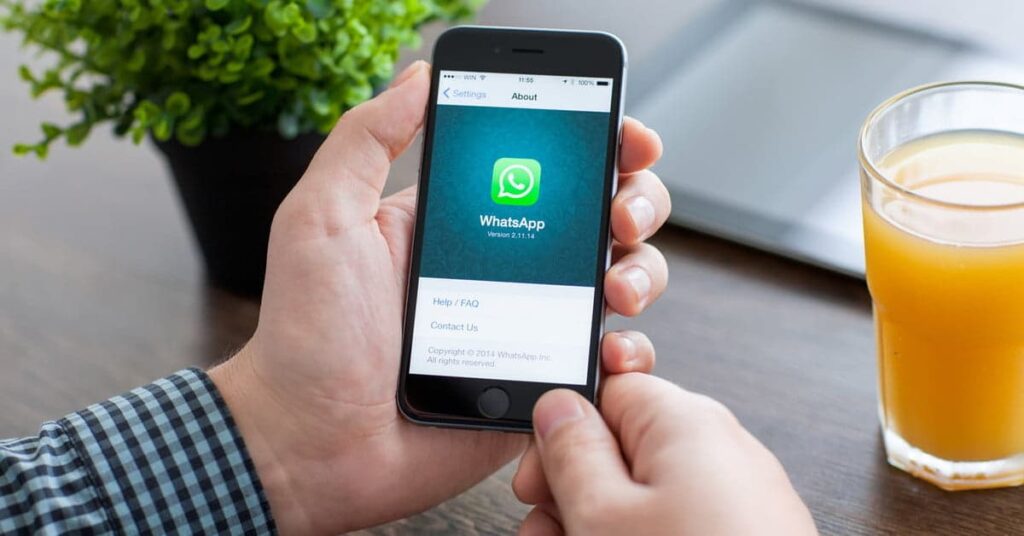
الإجابة المختصرة هنا هي: لا. واتساب ويب لا يعمل على أجهزة الكمبيوتر واللوحيات إن أدرك أن رقم الجوال المرتبط به غير متصل بالإنترنت.
وكي يعمل واتس ويب بشكل جيد، يجب أن يظل الجوال الذي يحتوي على تطبيق واتساب الأصلي قيد العمل طوال الوقت، وأن يكون متصلًا بالإنترنت أيضًا.
بمجرد الاتصال عبر واتس ويب لن يتم تسجيل الخروج من الحساب حتى لو قمت بإغلاق المتصفح أو أغلقت النظام بالكامل، جهاز الكمبيوتر أقصد.
وهذا يعني أنّك في كل مرة تذهب إلى صفحة web.whatsapp.com ستكون محادثات الواتساب الخاصة بك مفتوحة ولن تحتاج إلى مسح QR Code من جديد.
كما أنّك لا تحتاج إلى وجود الجوال إلى جوار الكمبيوتر طوال الوقت كي يعمل واتس ويب بشكل صحيح، ما يعني أنّ الجوال وجهاز الكمبيوتر الذي يستخدم واتساب ويب يمكن أن يكونا بعيدين عن بعضهما البعض بأميال ويستمر واتس ويب في العمل.
لكن كما ذكرنا سابقًا، يجب أن يمتلك الجوال اتصال إنترنت جيد ومستقر، وسوف يستمر Whatsapp Web في العمل حتى لو كنت في بلد أخرى مع جهاز الكمبيوتر الخاص بك.
واتساب ويب: كيفية تعديل الحساب
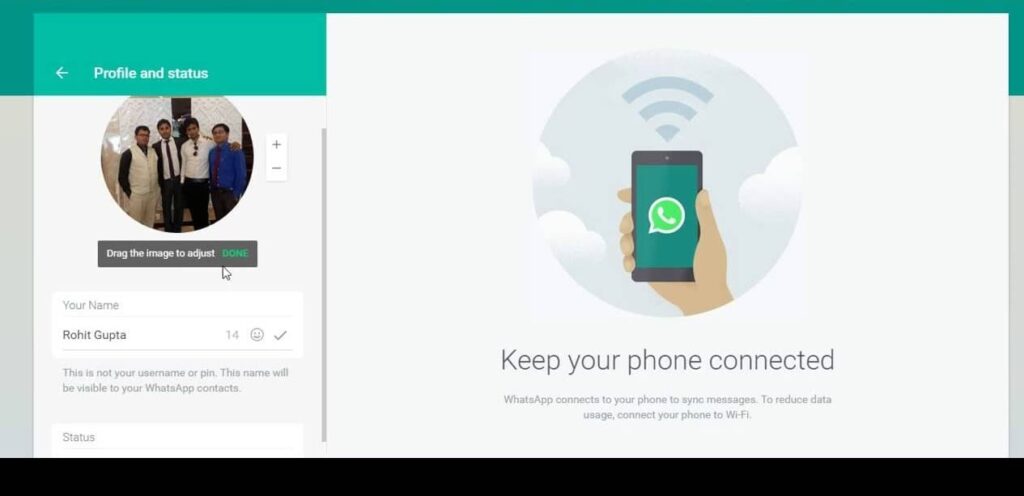
كي تقوم بتعديل معلوماتك الشخصية مثل الاسم، وصورة البروفايل، وكتابة نبذة مختصرة عنك عبر واتساب ويب، يمكنك اتباع هذه الخطوات البسيطة:
- افتح واتس ويب على متصفح الكمبيوتر أو افتح التطبيق على الكمبيوتر.
- انقر على أيقونة البروفايل في الأعلى. لتغيير صورة الحساب من الكمبيوتر، انقر على صورة حسابك إذا كنت تملك واحدة بالفعل » ثم انقر على Upload Photo أو Take Photo حسب اختيارك.
- أسفل صورة الحساب، يمكنك أن ترى الاسم. انقر على أيقونة القلم لتعديله.
- وكذلك أسفل الاسم، سوف تجد قسم About. انقر على أيقونة القلم أيضًا لتعديله.
- لسوء الحظ، لا تملك إمكانية إضافة حالة (Status) من خلال واتس ويب على المتصفح أو تطبيق واتساب ويب على الكمبيوتر، لكنك تستطيع مشاهدة قصص الآخرين. لفعل ذلك انقر على أيقونة الحالات، إلى جانب صورة الحساب » ثم انقر على أي شخص من جهات الاتصال لديك لعرض الحالة الخاصة به.
الوضع المظلم في واتساب ويب: طريقة التفعيل
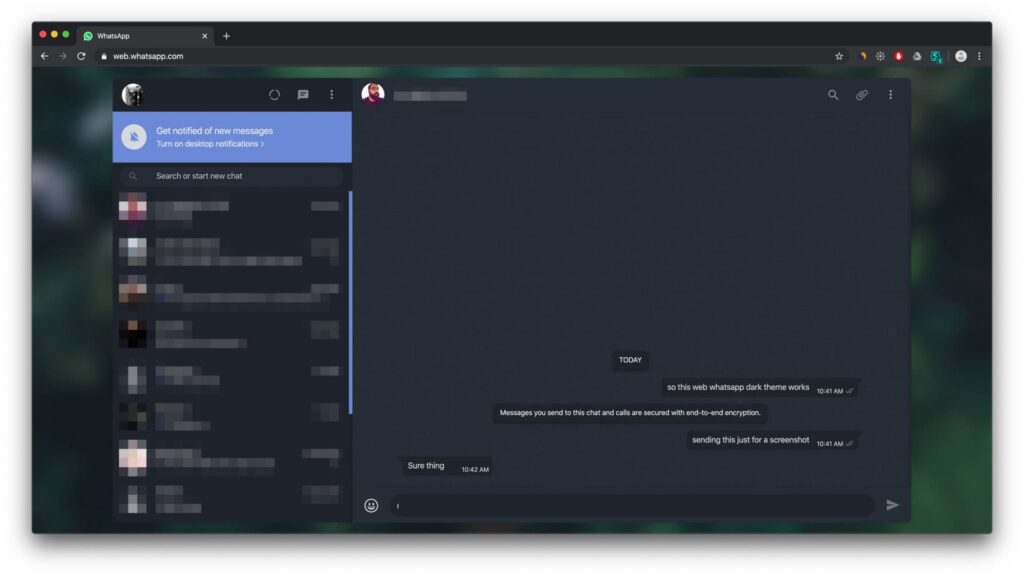
لا يحتوي واتس ويب على الوضع المظلم بشكل رسمي، لكن هناك طريقتان لتفعيله بسهولة. فيمكنك تفعيله من خلال خيار Inspect Element في المتصفح، أو من خلال تثبيت إضافة خارجية. إليك كيف تفعل ذلك:
- اذهب إلى واتساب ويب على الكمبيوتر ثم قم بتسجيل الدخول بواسطة QR Code.
- انقر بزر الماوس الأيمن على صفحة واتس ويب ثم انقر على Inspect Element. والآن ابحث عن body class=”web”. في بعض المتصفحات مثل سفاري على الماك، ابحث عن body class=”web text-rendering-bug-fix”.
- انقر بزر الماوس الأيمن على هذا الخط » ثم تحرير Edit.
- والآن قم بالتغيير إلى body class=”web dark” أو إلى body class=”web dark text-rendering-bug-fix”.
- اضغط على زر Enter أو بزر الماوس الأيمن في أي مكان بالصفحة لتفعيل التغييرات.
- يمكنك الآن الاستمتاع بالوضع المظلم على واتس ويب.
- إذا كنت تعتقد أن هذا الأمر معقّد للغاية بالنسبة لك، يمكنك تثبيت إضافة Stylus على فايرفوكس أو جوجل كروم.
- والآن يمكنك تثبيت الوضع المظلم على واتس ويب من هذا الموقع. ويمكنك أيضًا تثبيت نفس الاستايل من Github.
- هذا هو كل شيء، يمكنك الآن الاستمتاع بتجربة واتساب ويب في الوضع المظلم.
واتس ويب: مكالمات الفيديو / المكالمات الصوتية
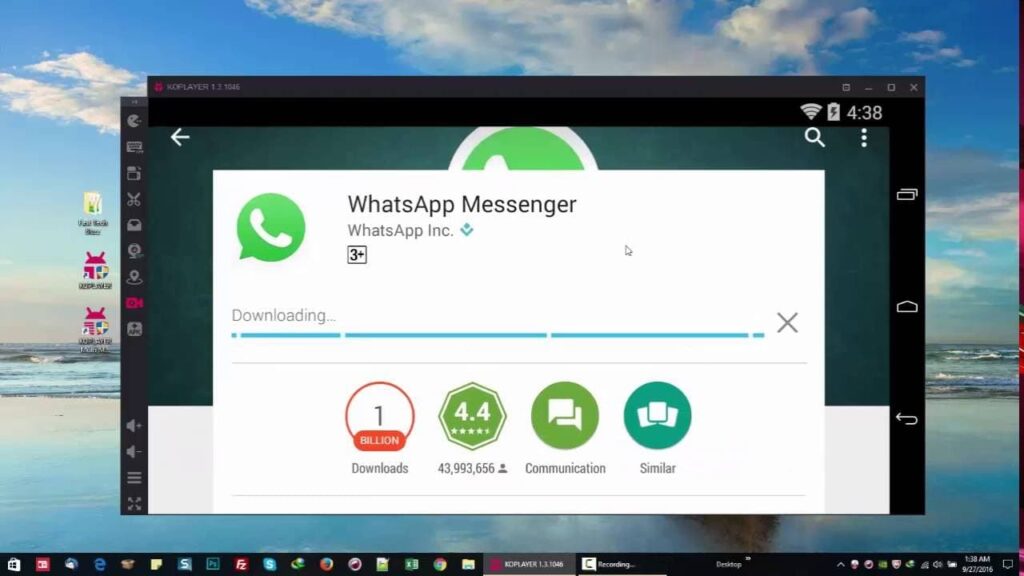
يسمح لك واتس ويب بالتراسل النصي وإرسال الصور والفيديوهات إلى الأصدقاء والعائلة، وتصفح الحالات، وحتى أرشفة وحظر المحادثات، لكن بالرغم من كل هذا قد يحبطك عدم وجود إمكانية للمحادثات الصوتية ومحادثات الفيديو.
رسميًا، الميزة لا تزال بحاجة لبعض الوقت حتى تطرحها الشركة، لكن إذا كنت ترغب في إجراء محادثات الفيديو والصوت من خلال الكمبيوتر، يمكنك اتباع هذه الخطوات البسيطة التالية.
- اذهب إلى موقع www.bluestacks.com ثم قم بتحميل Bluestacks، وهو محاكي أندرويد شهير للكمبيوتر.
- بمجرد الانتهاء من التحميل، افتح واتساب وقم بتسجيل رقم جوالك الذي تستخدمه مع الخدمة.
- ضع في اعتبارك أن تسجيل نفس الرقم على Bluestacks سوف يتسبب في إيقاف عمل الرقم على تطبيق واتساب على جوالك، أو بمعنى آخر ستكون قادر على استخدام واتساب على الكمبيوتر فقط وليس عن طريق جوالك.
- بعد الانتهاء من إدخال الرقم على تطبيق واتساب في Bluestacks، يمكنك البدء في إضافة جهات الاتصال إلى حسابك، أو فتح المحادثات والبدء في محادثات الصوت أو الفيديو بسهولة.
واتساب ويب لا يعمل: طريقة الإصلاح
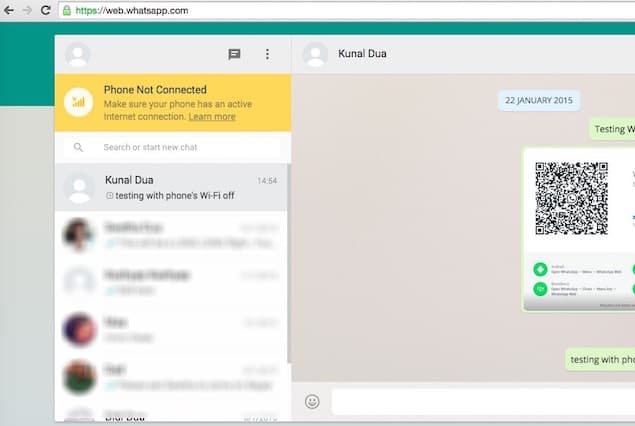
أصبحت تعرف الآن ما هو واتس ويب وكيف يعمل وطريقة استخدامه، لكن في بعض الأحيان قد يتوقف تطبيق واتساب ويب الخاص بالكمبيوتر أو نسخة واتساب ويب على المتصفح عن العمل لعدّة أسباب، ولإصلاح هذه الأسباب يمكنك اتباع هذه الخطوات:
- قد تكون لديك مشكلة في الاتصال مع الجوال ولهذا لا يعمل واتساب ويب على الكمبيوتر بشكل صحيح. لإصلاح هذه المشكلة، تأكّد من اتصال جوالك طوال الوقت بالإنترنت.
- قد تكون لديك مشاكل في الاتصال على الكمبيوتر، إذا كنت ترى لافتة صفراء أعلى قائمة المحادثات الخاصة بك مع رسالة خطأ Computer not connected، تأكّد من اتصال الإنترنت على الكمبيوتر.
- أخيرًا، قد تكون لديك مشاكل في الواي فاي أثناء استخدام واتس ويب وهي السبب في عدم الاتصال، تأكّد أن شبكة الواي فاي تم إعدادها لتتخطى حركة المرور إلى web.whatsapp.com أو .web.whatsapp.com أو .whatsapp.net.
تحميل كل الوسائط وإيقاف التحميل التلقائي في واتس ويب
على عكس نسخة الجوال من واتساب، ليس من الممكن تحميل جميع الوسائط على واتس ويب. فبينما يسمح واتساب ويب بتحميل الصور والفيديو وملفات الصوت، لا يوجد خيار لتحميل كل هذه الملفات مرة واحدة.
بدلًا من ذلك، لتحميل الوسائط على واتساب ويب، سوف تحتاج إلى النقر على كل واحدة منها على حدة للتحميل بشكل منفرد.
وكذلك لا يوجد خيار للتحميل التلقائي لملفات الوسائط على واتس ويب وبالتالي أنت لست بحاجة إلى إيقاف التحميل التلقائي لهذه الملفات.
ما الذي يمكنك فعله باستخدام واتساب ويب
- استخدم لوحة المفاتيح في الكتابة.
- الوصول إلى الوسائط (الصور ومقاطع الفيديو والصوت). ويمكنك أيضًا تنزيل أي وسائط مباشرة على جهاز الكمبيوتر الخاص بك. ومع ذلك، لا يمكنك تنزيل كافة ملفات الوسائط بالجملة؛ عليك النقر يدويًا على كل منها.
- مشاهدة مقاطع الفيديو من فيسبوك و انستجرام و يوتيوب دون مغادرة نافذة الدردشة، من خلال وضع Picture-in-Picture.
- بدء محادثة جديدة مع أي جهة اتصال، أو البحث عن محادثات موجودة.
- عرض معلومات الاتصال.
- بدء محادثة جماعية جديدة، والتواصل في المحادثات الجماعية، وعرض معلومات المجموعة.
- توصيل أجهزة كمبيوتر متعددة بهاتفك وحفظها للمستقبل. ويمكنك أيضًا فصل أي متصفح عن بعد عن هاتفك.
- الحصول على أو كتم صوت التنبيهات والأصوات على سطح المكتب.
- مشاركة الصور ومقاطع الفيديو والمستندات وجهات الاتصال.
- إرسال الرموز التعبيرية وملفات GIF والملصقات بالإضافة إلى الملاحظات الصوتية.
- عرض تحديثات حالة واتساب من أي جهة اتصال.
- تحديد رسائل متعددة ومسحها.
- الرد على الرسائل أو إعادة توجيهها أو تمييزها بنجمة أو حذفها.
- تعديل ملفك الشخصي.
أشياء لا يمكنك فعلها على واتساب ويب
- لا يمكنك إرسال بث واتساب (Broadcast).
- لا يمكنك إجراء أو استقبال مكالمات واتساب صوتية أو مكالمات واتساب فيديو.
- لا يمكنك نشر تحديثات حالة واتساب جديدة.
- لا يمكنك مشاركة الخرائط أو موقعك الحالي.
- لا يمكنك تغيير إعدادات تنزيل الوسائط، لذلك يتم تنزيل جميع الصور ومقاطع الفيديو المرسلة إليك تلقائيًا.
- لا يمكنك استخدام مستعرضين في نفس الوقت. بينما يمكنك إضافة عدة متصفحات / أجهزة كمبيوتر إلى هاتفك، يمكنك استخدام متصفح واحد فقط في كل مرة.
- تقتصر الإعدادات على الإشعارات عبر واتس ويب وخلفيات الدردشة.
استخدام أكثر من حساب واتساب
لدى بعض الأشخاص رقمان مرتبطان بحسابين مختلفين على واتساب. ولا يزال بإمكانك التحكم في الإثنين عبر واتس ويب وعلى جهاز كمبيوتر واحد.
للقيام بذلك، ستحتاج إلى فتح واتساب ويب في متصفحين مختلفين، مثل كروم وفايرفوكس. ثم يمكنك فتح واتساب ويب في نافذة التصفح المتخفي، ولكن هذا يسجّل خروجك تلقائيًا بعد ساعة.
ما الذي يجعل واتس ويب مميزًا؟
لماذا يجب عليك استخدام واتساب ويب عندما يكون محدودًا أكثر من الهاتف بالنسبة للمميزات؟ بسبب لوحة المفاتيح بالطبع.
إذا كنت ترغب في الدخول في محادثات طويلة مع شخص ما، فمن الأسهل الكتابة باستخدام لوحة المفاتيح. في الواقع يعمل WhatsApp Web أيضًا مع WhatsApp Business، وستكون سعيدًا لأنه يمكنك الاعتناء بالعديد من العملاء من خلاله.
ويمكنك استخدام اختصارات لوحة المفاتيح أيضًا. أكثر اثنين من العناصر المفيدة التي يجب تذكرها هما Ctrl + Shift [للانتقال إلى الدردشة السابقة و Ctrl + Shift +] للانتقال إلى الدردشة التالية.
هل واتساب ويب آمن؟
على الرغم من أنه تعرض في البداية لبعض الانتقادات بسبب افتقاره للأمان، إلا أن واتساب يفتخر الآن بخاصية التشفير من طرف إلى طرف في جميع رسائله. ويمتد هذا إلى WhatsApp Web أيضًا.
ومع ذلك، من الجيد استخدام أفضل ممارسات الأمان لتطبيق واتساب وفهم مدى أمان صورك فيه، سواء كنت تستخدمه على هاتفك أو تستخدم واتساب ويب. على سبيل المثال، إذا كان عليك استخدام واتس ويب على جهاز كمبيوتر مختلف، فافتحه دائمًا من خلال نافذة التصفح المتخفي.
تسجيل الخروج من واتس ويب
إذا كنت تستخدم واتساب ويب على جهاز الكمبيوتر الخاص بك، فيمكن أن يستمر تسجيل دخول حسابك حتى عند الانتهاء من الاستخدام. وهذا أمر منطقي حتى يسهّل عليك الدخول إليه مرة أخرى.
أمّا إذا كنت تستخدمه على كمبيوتر شخص آخر، فتذكر تسجيل الخروج بعد الانتهاء من استخدام واتس ويب. ومن الأفضل القيام بذلك على كل من الكمبيوتر وتطبيق الهاتف.
لتسجيل الخروج من واتساب ويب من خلال جهاز الكمبيوتر الخاص بك، انتقل إلى القائمة > تسجيل الخروج.
ولتسجيل الخروج عبر هاتفك، انتقل إلى القائمة > واتساب ويب > تسجيل الخروج من جميع الأجهزة. وكما يشير الاسم، سيؤدي هذا إلى إغلاق واتس ويب على أي جهاز كمبيوتر قمت بتسجيل الدخول إليه.
وبمجرد تسجيل الخروج، ستحتاج إلى مسح QR Code على واتساب ويب لإعادة الاتصال بالجهاز مرة أخرى.
اختصارات واتساب ويب
من أجل الاستفادة الكاملة من استخدام واتس ويب على جهاز الكمبيوتر الخاص بك، تحتاج إلى تعلم بعض اختصارات لوحة المفاتيح. هذه يمكن أن تجعلك نينجا يفعل كل شيء بشكل أسرع قليلاً! فيما يلي قائمة باختصارات لوحة المفاتيح التي تعمل في واتساب ويب:
- Ctrl + N: بدء محادثة جديدة
- Ctrl + Shift +]: الدردشة التالية
- Ctrl + Shift + [: الدردشة السابقة
- Ctrl + E: أرشفة الدردشة
- Ctrl + Shift + M: كتم صوت الدردشة
- Ctrl + Backspace: حذف الدردشة
- Ctrl + Shift + U: وضع علامة كغير مقروءة
- Ctrl + Shift + N: إنشاء مجموعة جديدة
- Ctrl + P: فتح حالة الملف الشخصي
قراءة الرسائل بدون العلامة الزرقاء
من تم تمكين علامات التجزئة الزرقاء، أصبح بإمكان جهات اتصالك معرفة متى قمت بمشاهدة رسائلهم ولم ترد عليها. ويمكنك إيقاف تشغيل إيصالات القراءة على هاتفك إذا كنت ترغب في تعطيل هذا، ولكن هناك خدعة رائعة عبر واتس ويب للتغلب على ذلك.
إذا كنت تتحدث مع شخص ما على واتساب وتريد قراءة رسائله دون الحصول على العلامة الزرقاء، فإليك ما تفعله:
- افتح الدردشة في نافذة واتس ويب الخاصة بك.
- افتح ملف Notepad (أو أي نافذة أخرى)، وقم بتغيير حجمه حتى تتمكن من رؤية دردشة واتساب ويب الكاملة في الخلفية.
- انقر فوق ملف Notepad واحتفظ بالمؤشر هناك. هذه هي الخطوة الحاسمة، حيث يعتقد الكمبيوتر أنك تعمل في نافذة مختلفة.
- سيتم تحميل الرسائل في نافذة الدردشة في الخلفية، والتي يمكنك رؤيتها، دون وضع علامة عليها كمقروءة بعلامات التجزئة الزرقاء. في الوقت الحالي، ستكون عبارة عن علامات رمادية مزدوجة، مما يعني أن الرسائل تم استلامها من قبلك، ولكن لم تقم بقرائتها.
- عندما توافق على تمييزها كمقروءة، انقر فوق نافذة دردشة واتس ويب وستتحول هذه العلامات إلى اللون الأزرق على الفور.
المشكلة في هذه الطريقة هو أنه يمكنك قراءة محتوى محادثة واحدة فقط في كل مرة. ولكن كم مرة تحتاج حقًا إلى استخدام خدعة واتساب ويب هذه على أي حال؟
استخدام واتساب ويب على الآيباد
WhatsApp Web هو طريقة سهلة لاستخدام واتساب عندما تكون بعيدًا عن هاتفك. فهو يعمل على أي نظام تشغيل ومتصفح ويحتاج إلى الإعداد لمرة واحدة فقط، الأمر الذي يتطلب تعديلًا طفيفًا إذا كنت تستخدم جهاز آيباد أو آيبود تاتش.
على جهاز iPad أو iPod، افتح Safari وقم بزيارة web.whatsapp.com. سيؤدي هذا إلى إعادة توجيهك إلى whatsapp.com. والآن استمر في الضغط على أيقونة إعادة التحميل بجوار شريط العناوين حتى ترى مربعًا مثل الموجود بالأسفل، ثم انقر فوق طلب موقع سطح المكتب.
عند إعادة تحميل الصفحة، سترى صفحة واتساب ويب تحتوي على رمز QR Code. لمسح الرمز ضوئيًا، انتقل إلى الإعدادات > ثم واتس ويب في تطبيق واتساب على جهاز آيفون الخاص بك. وعلى نظام التشغيل اندرويد، سيتعين عليك الانتقال إلى القائمة > واتساب ويب بدلاً من ذلك. إذا ظل هاتفك غير نشط ولم يقم بمسح الرمز ضوئيًا تلقائيًا، فقد ترغب في التمرير لأسفل قليلاً في صفحة رمز QR Code.
بمجرد مسح الرمز ضوئيًا، ستكون جاهزًا لاستخدام واتساب ويب على جهاز الآيباد. ويمكنك تجربة هذه الطريقة على المتصفحات الأخرى أيضًا عن طريق طلب إصدار سطح المكتب من صفحة الويب الخاصة بواتساب. لكن تجربتك معه قد تختلف قليلاً بناءً على المتصفح الذي تستخدمه.
على أي حال، هناك عيبان لاستخدام WhatsApp Web على iOS. بدايةً، لن تحصل على إشعارات بالرسائل الواردة. ثانيًا، قد تفوتك بعض الميزات مثل الرسائل الصوتية.
يجب أن نقول إن تجربة WhatsApp Web على iOS ليست مثالية، لكنها بالتأكيد أفضل من لا شيء. ولا يلزم كسر الحماية أيضًا!